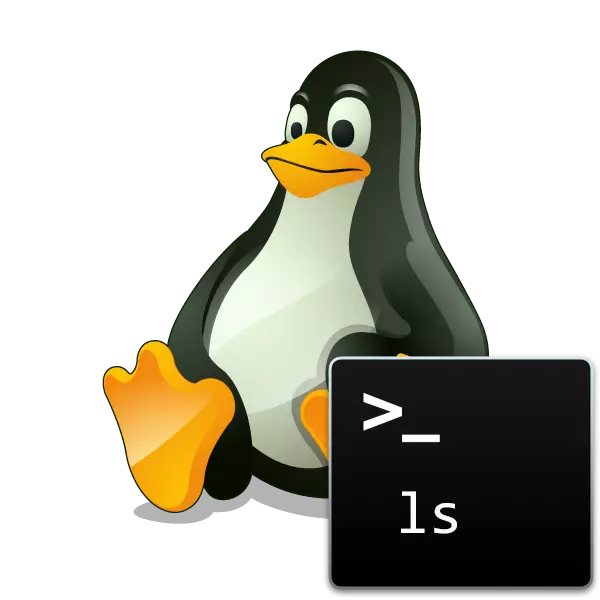
Sudah tentu, dalam pengagihan sistem operasi di kernel Linux, sering terdapat antara muka grafik terbina dalam dan pengurus fail, yang membolehkan anda bekerja dengan kedua-dua direktori dan objek individu. Walau bagaimanapun, kadang-kadang ada keperluan untuk mengenali kandungan folder tertentu melalui konsol terbina dalam. Dalam kes ini, perintah LS standard datang untuk menyelamatkan.
Kami menggunakan arahan LS di Linux
Pasukan LS, seperti kebanyakan orang lain di OS berdasarkan kernel Linux, beroperasi dengan betul dengan semua perhimpunan dan mempunyai sintaks sendiri. Jika pengguna berjaya dalam menangani ketepatan tugasan hujah dan algoritma input umum, ia boleh, tanpa sebarang masalah, secepat mungkin untuk mengetahui maklumat yang anda perlukan mengenai fail yang terkandung dalam folder.Definisi lokasi folder tertentu
Pada mulanya, adalah perlu untuk menangani prosedur peralihan ke lokasi yang diperlukan melalui terminal. Jika anda mengimbas pelbagai folder yang terletak di satu direktori, lebih mudah untuk melakukannya dengan segera dari tempat yang betul untuk mengelakkan keperluan untuk memasuki laluan penuh ke objek. Tempat ini ditentukan dan peralihan dilakukan seperti ini:
- Buka pengurus fail dan pergi ke direktori yang dikehendaki.
- Klik pada mana-mana item PCM dan pilih "Properties".
- Dalam tab "utama", perhatikan item folder ibu bapa. Ia adalah perlu untuk mengingati ia untuk peralihan selanjutnya.
- Ia tetap hanya untuk menjalankan konsol dengan kaedah yang mudah, contohnya, dengan menekan kekunci panas Ctrl + Alt + T atau dengan menekan ikon yang sepadan dalam menu.
- Di sini masukkan CD / Rumah / Pengguna / Folder untuk pergi ke klik masukkan ini. Pengguna dalam kes ini, nama pengguna, dan folder, nama folder akhir.

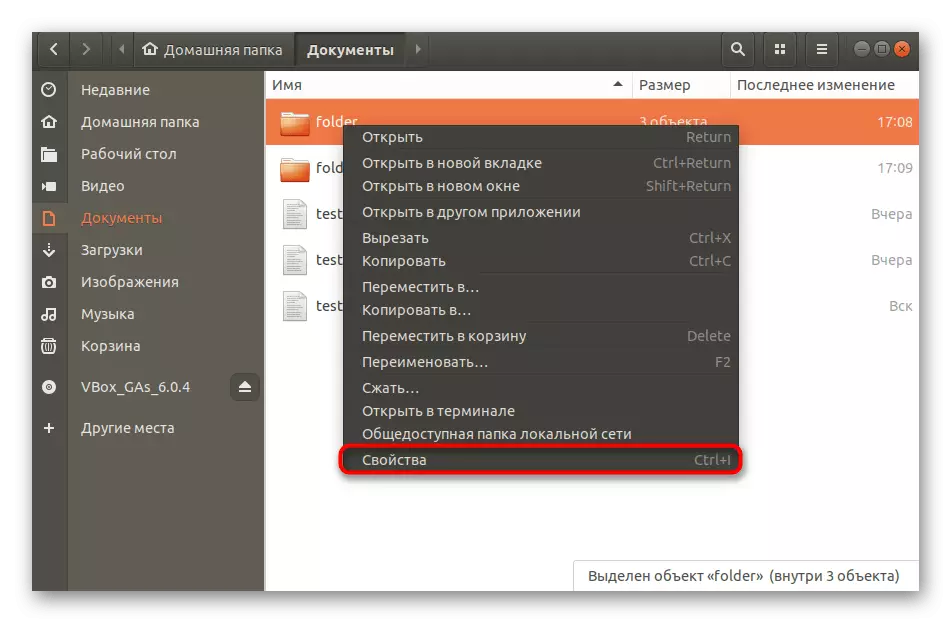

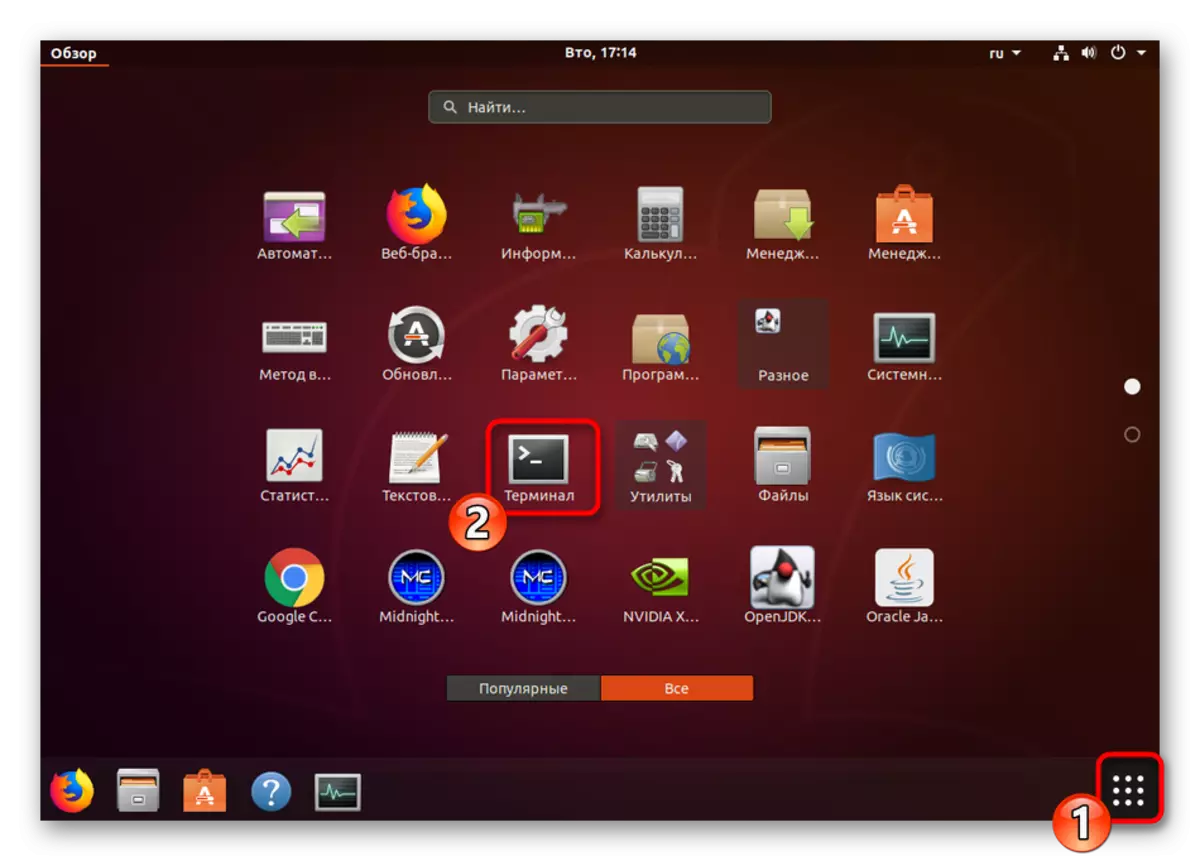
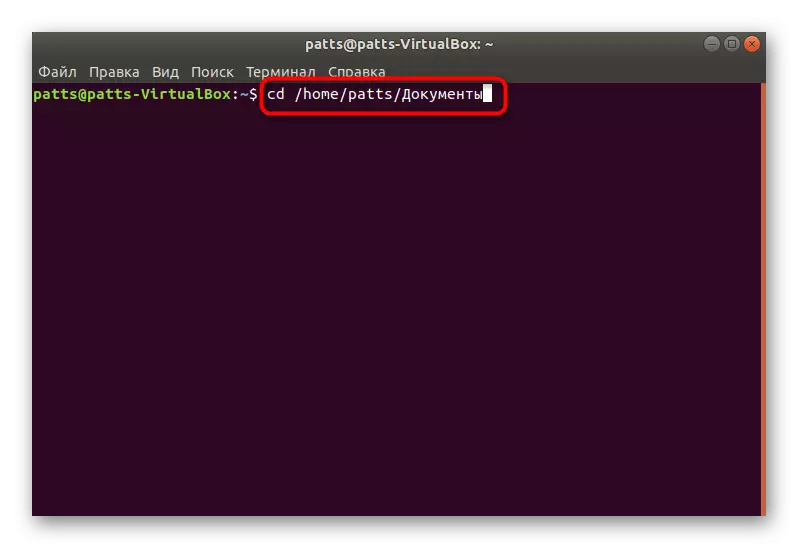
Sekarang anda boleh dengan selamat bergerak ke penggunaan arahan LS yang dipertimbangkan hari ini dengan menggunakan pelbagai hujah dan pilihan. Kami mencadangkan membiasakan diri dengan contoh utama lebih terperinci.
Lihat kandungan folder semasa
Menulis dalam konsol LS tanpa sebarang pilihan tambahan, anda akan menerima maklumat mengenai lokasi semasa. Jika, selepas memulakan konsol, tiada peralihan dibuat melalui CD, senarai fail dan folder direktori rumah akan muncul.

Folder ditandakan dengan warna biru, dan unsur-unsur lain adalah putih. Segala-galanya akan dipaparkan dalam satu atau lebih baris, yang bergantung kepada bilangan objek yang terletak. Anda boleh membiasakan diri dengan hasil yang diperoleh dan pergi lebih jauh.
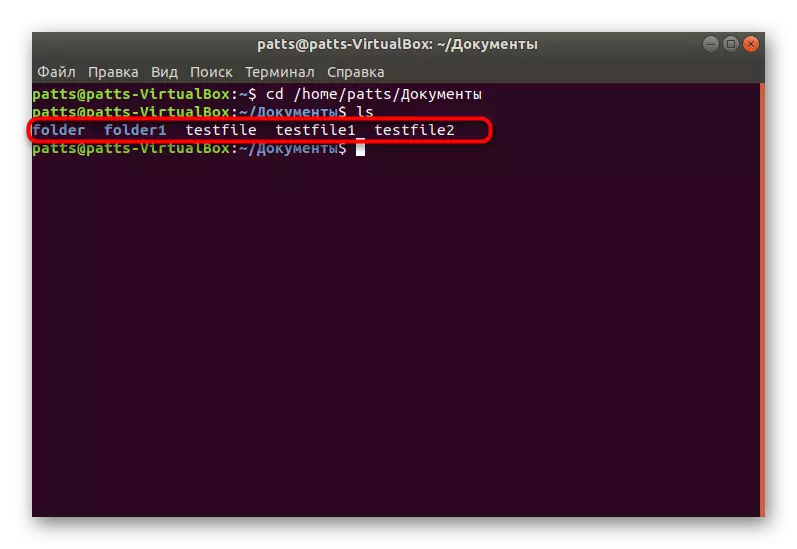
Direktori paparan yang terletak di lokasi yang ditentukan
Pada permulaan artikel, diberitahu tentang bagaimana untuk bergerak ke jalan yang diperlukan untuk konsol dengan melengkapkan hanya satu perintah. Berada di lokasi semasa, menghisap folder LS, di mana folder adalah nama folder untuk melihat kandungannya. Utiliti yang betul memaparkan bukan sahaja watak-watak Latin, tetapi juga Cyrillic, dengan mengambil kira daftar, yang kadang-kadang sangat penting.
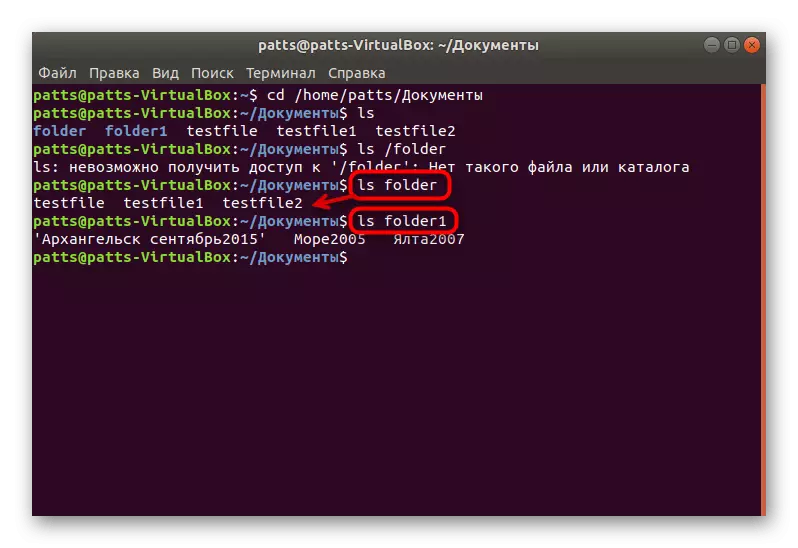
Sila ambil perhatian bahawa jika anda belum pernah bertukar ke lokasi folder, anda harus menentukan laluan kepadanya dalam arahan untuk membolehkan alat itu mengesan objek. Kemudian baris input memperoleh pandangan, sebagai contoh, ls / rumah / pengguna / folder / foto. Ia menyangkut peraturan input dan contoh seterusnya menggunakan hujah dan fungsi.
Menentukan Pencipta Folder
Sintaks Pasukan LS dibina serta kebanyakan utiliti standard yang lain, jadi walaupun pengguna baru tidak akan menemui apa-apa yang baru atau tidak dikenali di dalamnya. Kami akan menganalisis contoh pertama dengan keperluan untuk melihat pengarang folder dan tarikh perubahan. Untuk melakukan ini, masukkan folder LS -L -AThor, di mana folder adalah nama direktori atau laluan penuh kepadanya. Selepas pengaktifan, anda akan melihat maklumat yang dikehendaki.

Paparkan fail tersembunyi
Di Linux, terdapat sejumlah besar unsur tersembunyi, terutama ketika datang ke fail sistem. Anda boleh memaparkannya bersama-sama dengan semua kandungan lain dengan direktori dengan menggunakan pilihan tertentu. Kemudian perintah itu kelihatan seperti ini: ls -a + nama atau jalan ke folder.
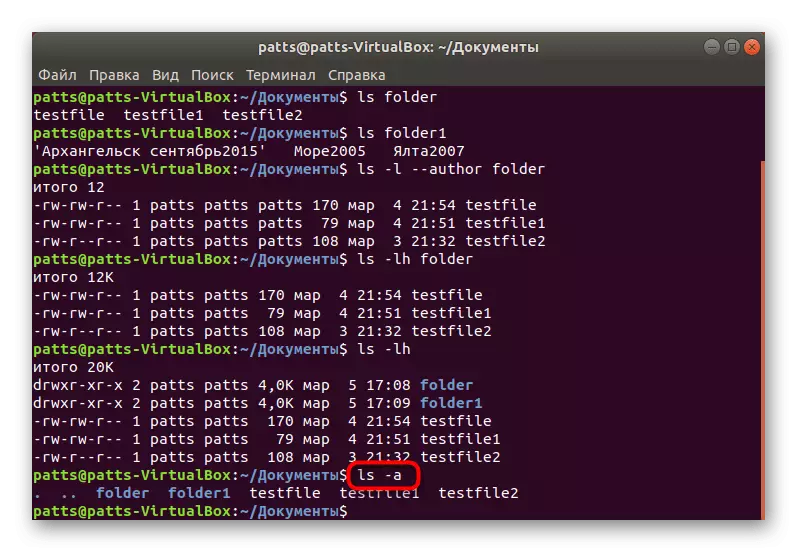
Objek yang dijumpai akan dipaparkan dengan pautan ke penyimpanan, jika anda tidak berminat dengan maklumat ini, hanya menukar daftar hujah dengan menulis dalam kes itu -a.
Menyusun kandungan
Secara berasingan, saya ingin memperhatikan penyisihan kandungan, kerana ia sering sangat berguna dan membantu pengguna secara harfiah untuk mencari data yang diperlukan dalam beberapa saat. Terdapat beberapa pilihan yang bertanggungjawab untuk penapisan yang berbeza. Pertama, perhatikan folder LS -LSH. Hujah ini memaparkan fail ke senarai untuk mengurangkan jumlah mereka.
Sekiranya anda berminat dalam paparan dalam urutan terbalik, anda perlu menambah hanya satu huruf kepada hujah untuk mengatasi folder LS -LSHR.
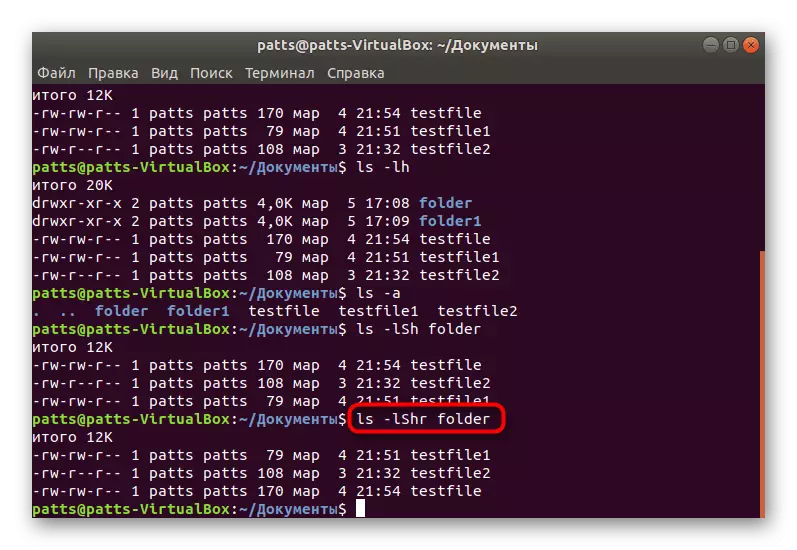
Output hasil dalam susunan abjad dilakukan melalui LS -LX + nama atau laluan ke direktori.
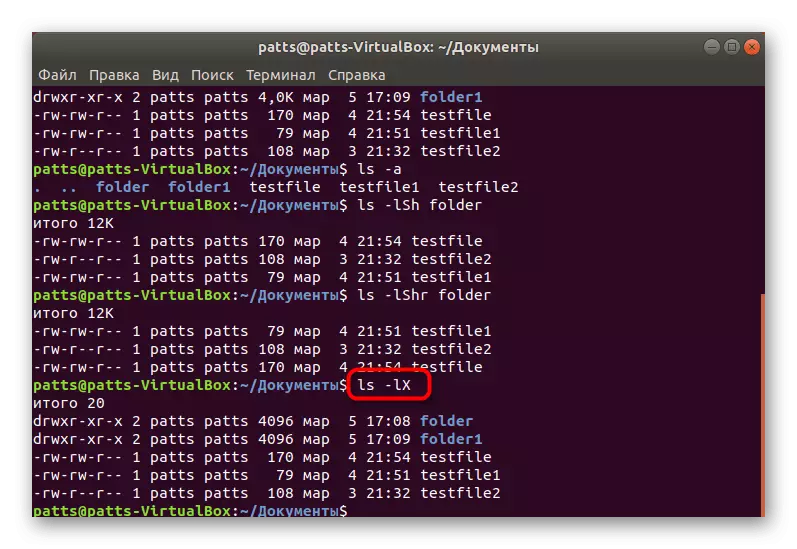
Susun mengikut perubahan terakhir - LS -LT + nama atau laluan ke direktori.

Sudah tentu, masih terdapat beberapa pilihan yang sering digunakan, tetapi masih boleh berguna kepada pengguna tertentu. Ini termasuk:
- -B - Jangan memaparkan kehadiran salinan sandaran;
- -C - output hasil dalam bentuk lajur, bukan baris;
- -D - Tunjukkan hanya folder di dalam direktori tanpa kandungan mereka;
- -F - format paparan atau jenis setiap fail;
- -M - Pemisahan semua elemen melalui koma;
- -Q - ambil nama objek dalam petikan;
- -1 - Tunjukkan satu fail untuk satu baris.
Sekarang bahawa anda telah menemui fail yang diperlukan dalam direktori, anda mungkin perlu diperlukan untuk mengedit atau mencari parameter yang dikehendaki dalam objek konfigurasi. Dalam kes ini, satu lagi pasukan tertanam yang dipanggil Grep akan datang untuk menyelamatkannya. Anda boleh mengenali prinsip tindakannya dalam artikel lain seperti berikut pautan berikut.
Baca lebih lanjut: Contoh Perintah Grep di Linux
Di samping itu, di Linux terdapat senarai besar utiliti konsol standard yang berguna dan alat yang sering menjadi berguna walaupun untuk pengguna yang tidak berpengalaman. Baca maklumat terperinci mengenai topik ini.
Lihat juga: Perintah yang sering digunakan di Terminal Linux
Mengenai ini, artikel kami selesai. Seperti yang anda dapat lihat, tidak ada yang rumit dalam pasukan LS sendiri dan sintaksinya, satu-satunya perkara yang diperlukan untuk anda adalah untuk - mematuhi peraturan input, mencegah kesilapan dalam nama-nama direktori dan mengambil kira daftar pilihan.
